Selamat datang di tutorial komprehensif ini tentang tema antarmuka pengguna baru di FL Studio 21. Pada versi terbaru perangkat lunak produksi musik populer ini, kamu memiliki kemungkinan untuk menyesuaikan antarmuka sesuai dengan preferensi individu kamu. Tutorial ini memberikan panduan langkah demi langkah yang detail agar kamu dapat memanfaatkan fitur-fitur baru ini secara optimal.
Temuan Utama
- FL Studio 21 menyediakan fitur baru untuk menyesuaikan Antarmuka Pengguna melalui Tema.
- Kamu dapat memilih antara berbagai Tema yang telah ditentukan sebelumnya atau melakukan penyesuaian sendiri.
- Terdapat banyak pilihan untuk penyesuaian warna individu, termasuk nada, saturasi, kecerahan, dan kontras.
- Kamu dapat menyimpan perubahanmu dan dengan cepat beralih antara berbagai Tema.
Panduan Langkah Demi Langkah
Pertama, buka FL Studio 21 dan navigasikan ke Menu. Klik "Options".
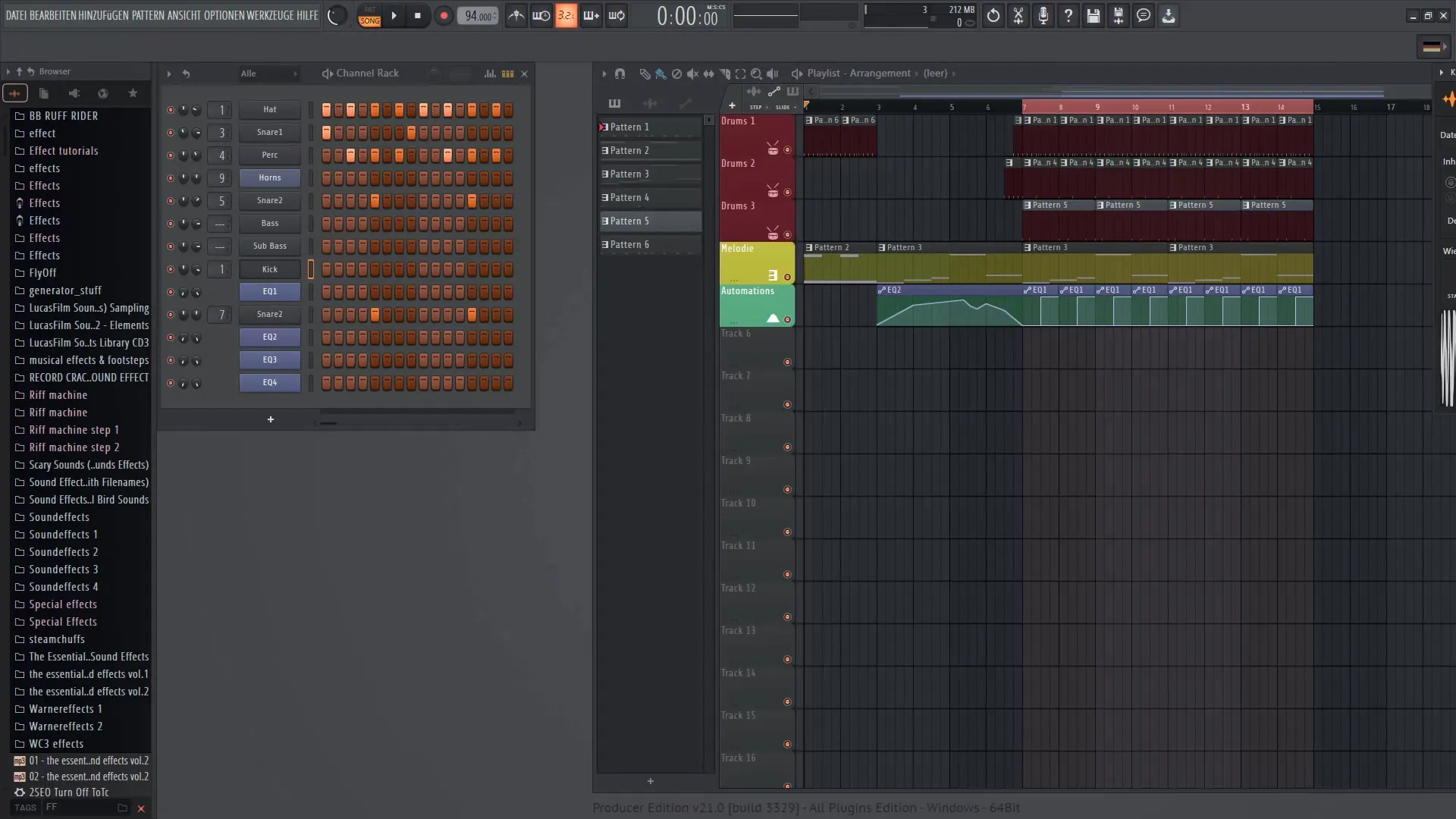
Dalam opsi, kamu akan menemukan bagian "Pengaturan Tema". Pilih opsi ini, dan kamu akan diarahkan ke pengaturan Antarmuka Pengguna.
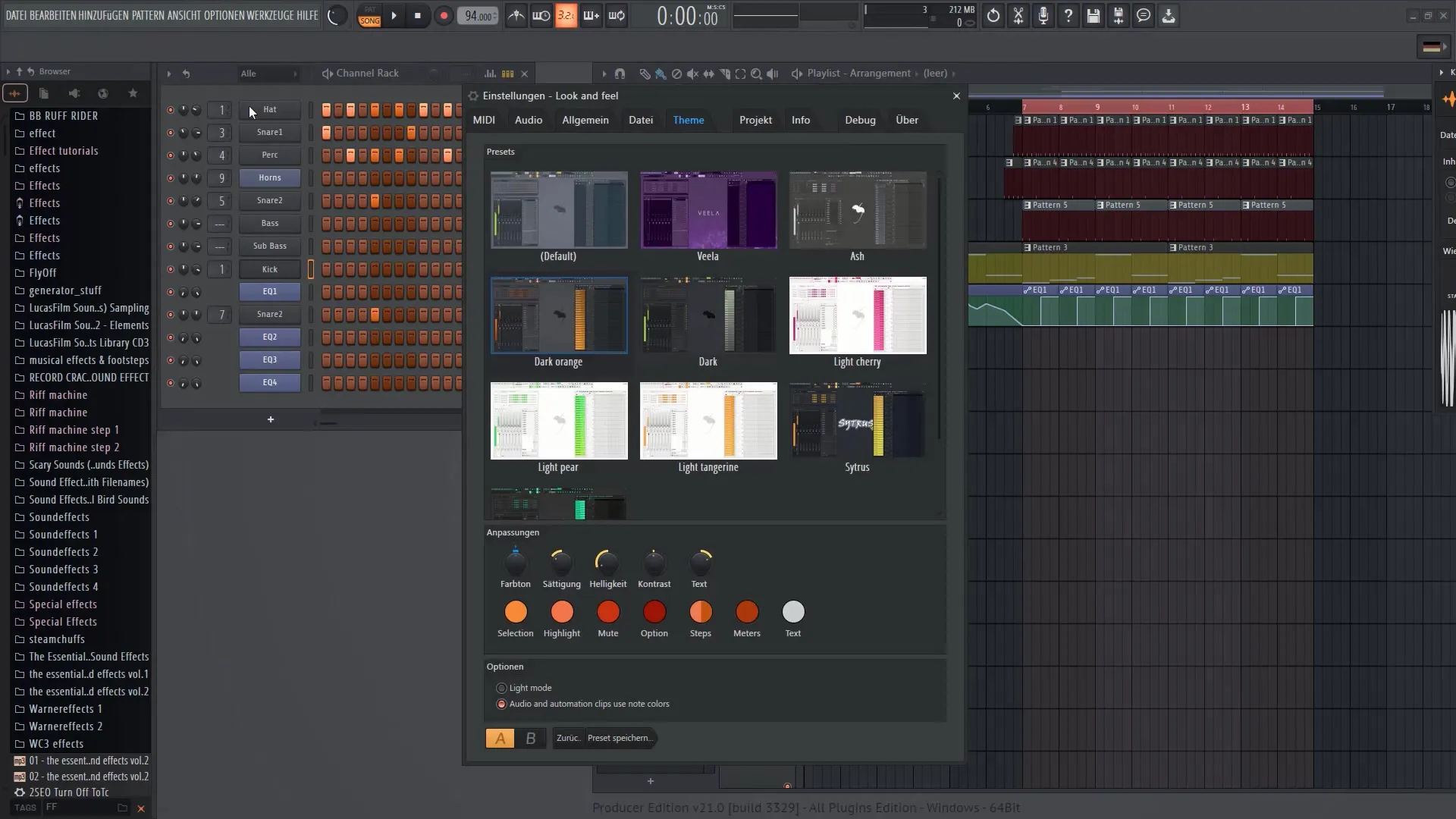
Di pengaturan Tema, kamu memiliki pilihan dari Preset yang telah ditentukan sebelumnya yang disertakan dengan FL Studio 21. Di sini, kamu dapat menggulir melalui berbagai Tema dan memilih yang cocok untukmu.
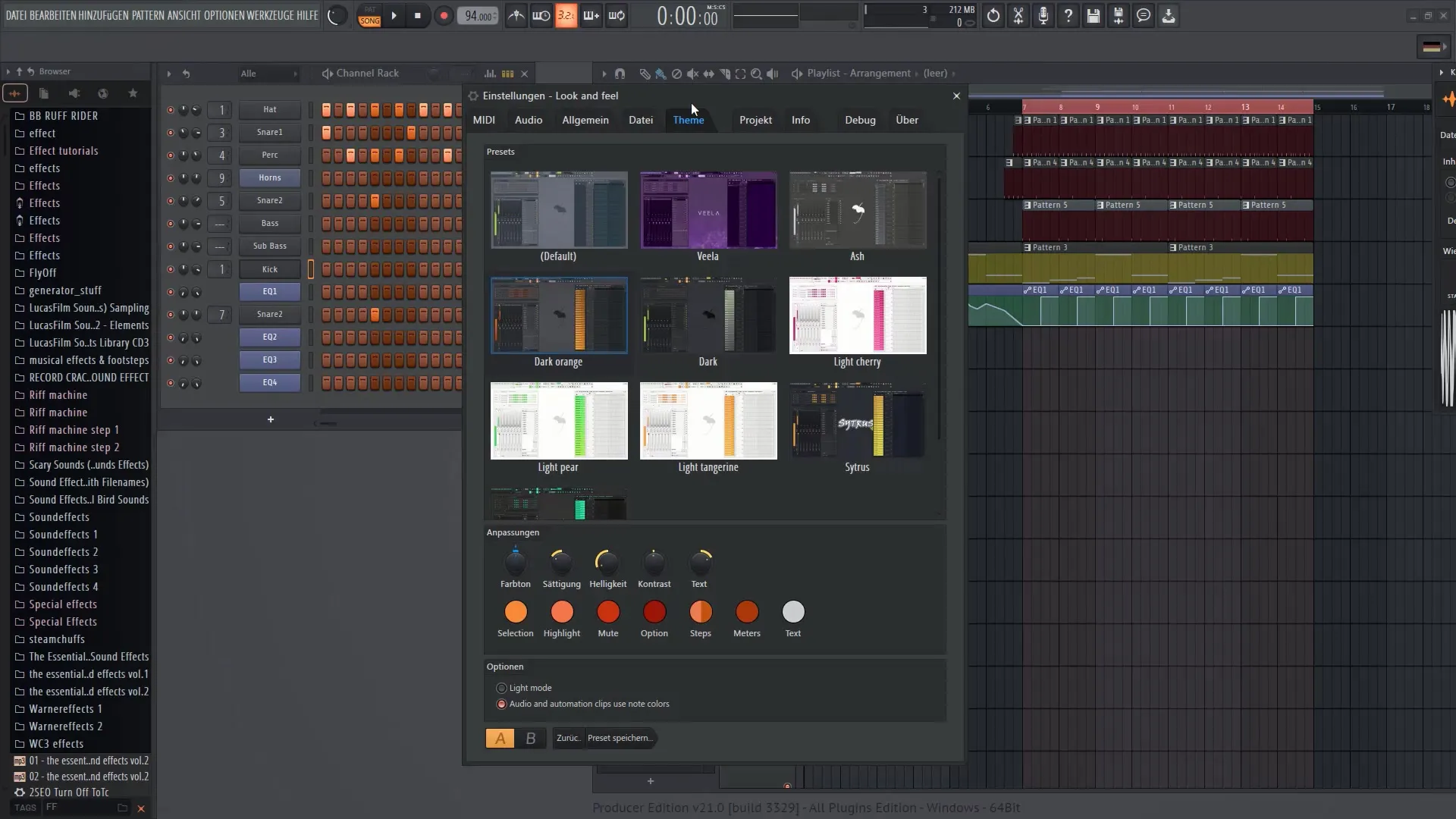
Saat kamu mengarahkan kursor ke berbagai Tema, kamu akan melihat pratinjau tata letak warna masing-masing. Klik pada Tema yang kamu sukai, dan antarmuka akan ditampilkan dengan penampilan baru ini.
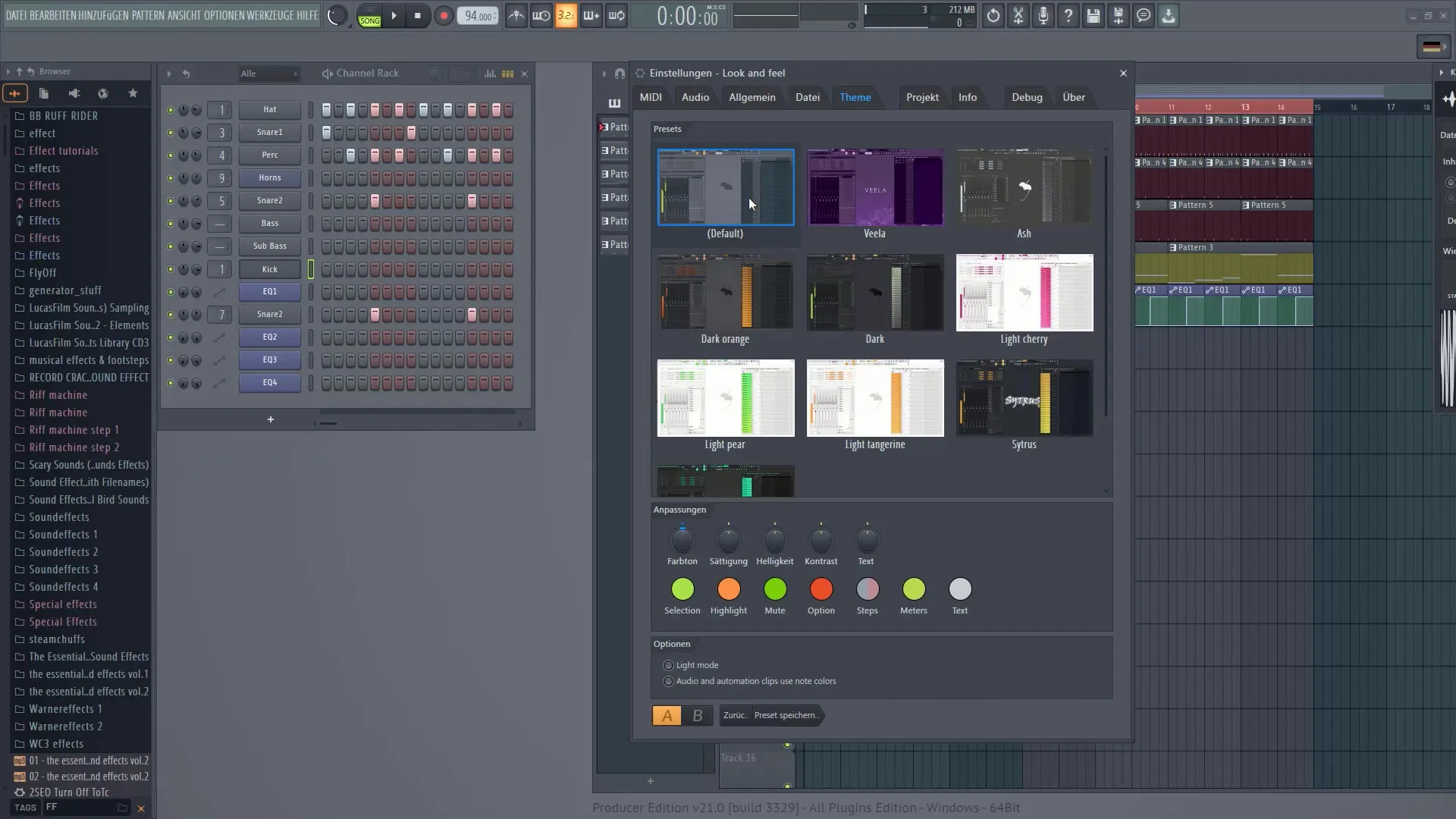
Di sini, kamu dapat melihat Tema Standar, tetapi juga banyak Tema lain yang disesuaikan dengan berbagai selera. Jika kamu menyukai suatu Tema tertentu, kamu dapat menyesuaikannya lebih lanjut.
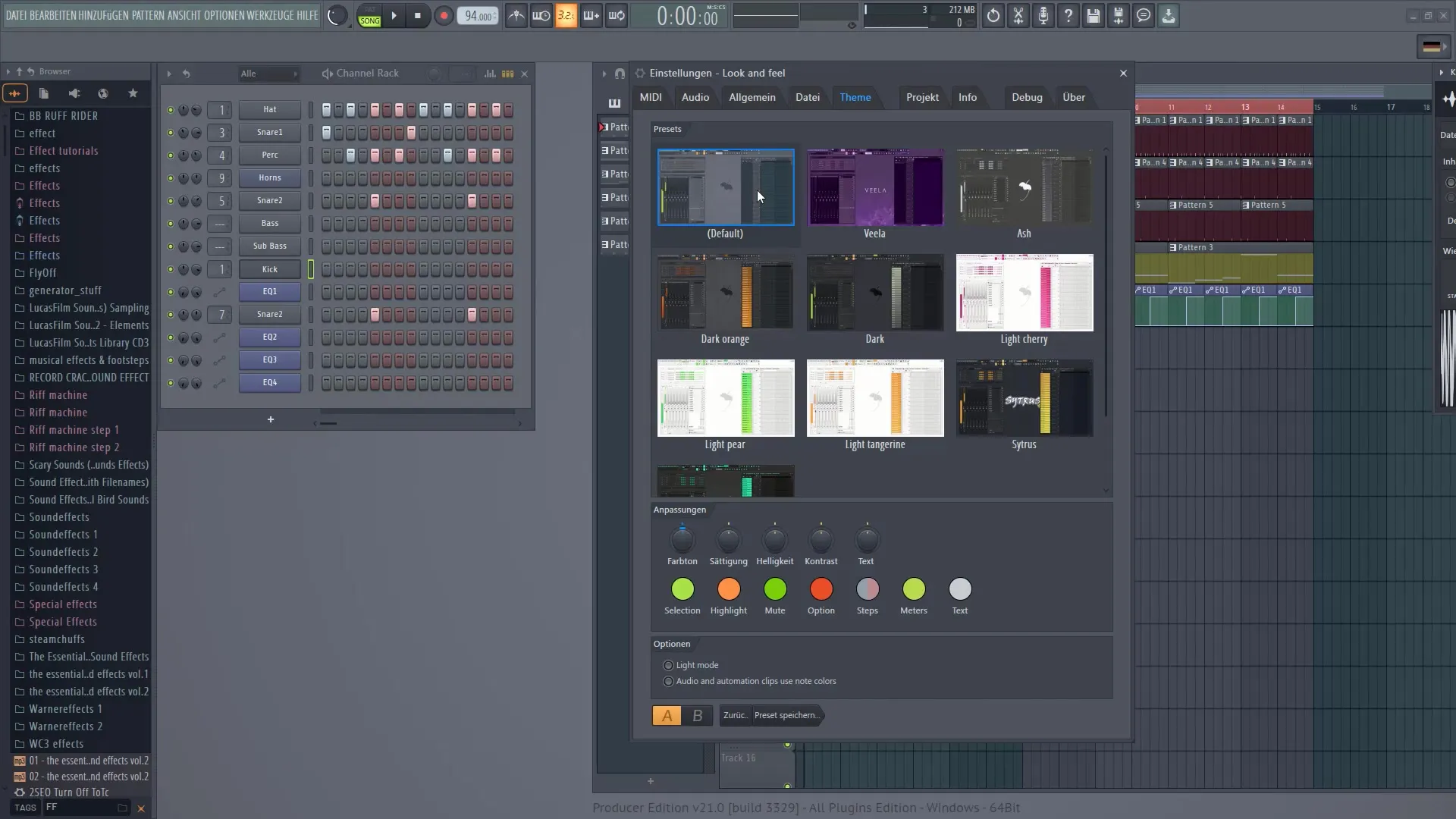
Untuk penyesuaian individu, klik pada Tema yang sedang kamu gunakan saat ini, misalnya "dark orange". Di area tengah, kamu akan menemukan opsi untuk melakukan penyesuaian lebih lanjut.
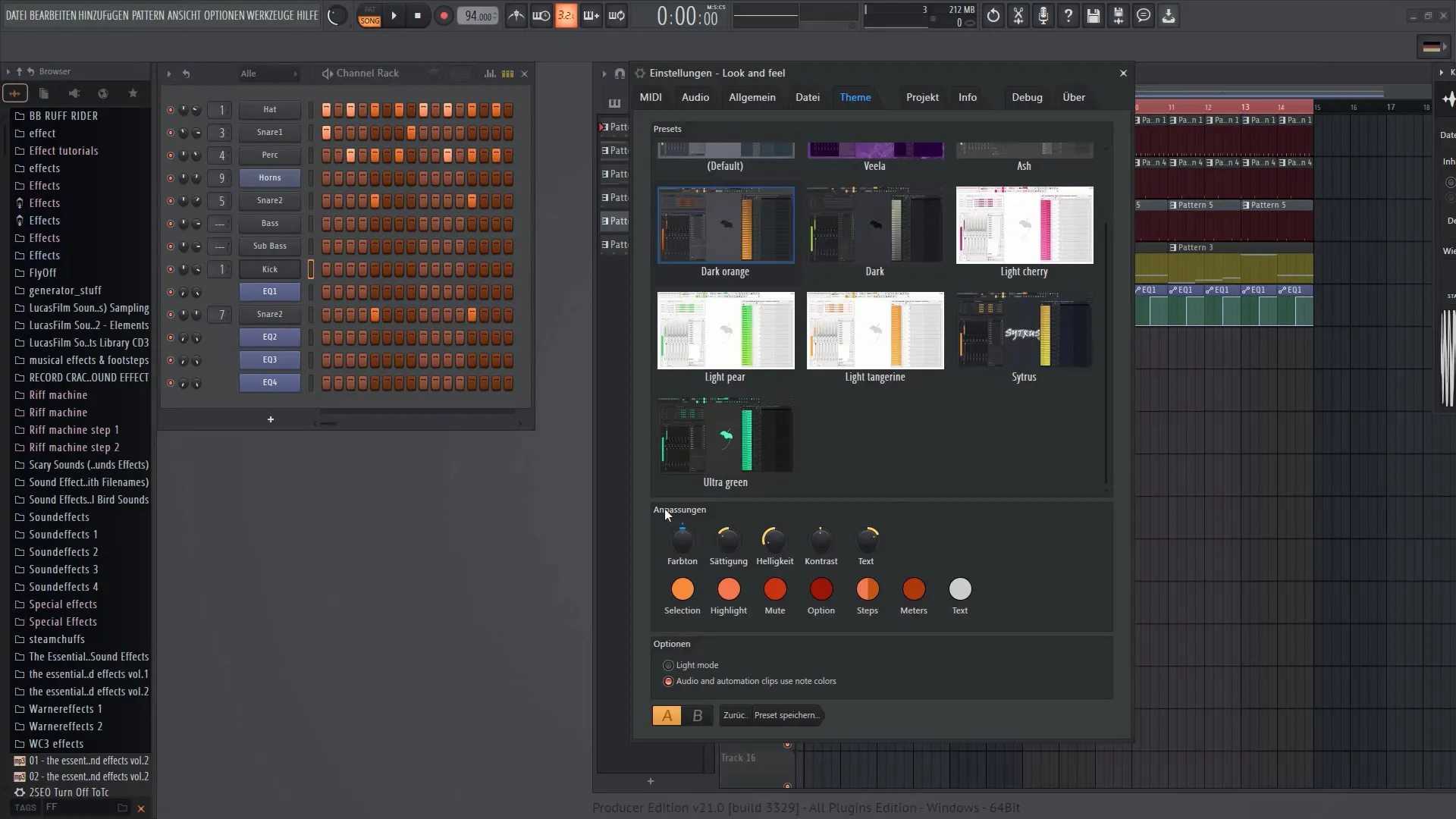
Penyesuaian ini mirip dengan yang mungkin kamu kenal dari program lain seperti Photoshop. Kamu dapat memilih nada yang akan membuat perubahan berdasarkan Tema saat ini. Geser ke warna yang diinginkan dan klik di tempat yang diinginkan.
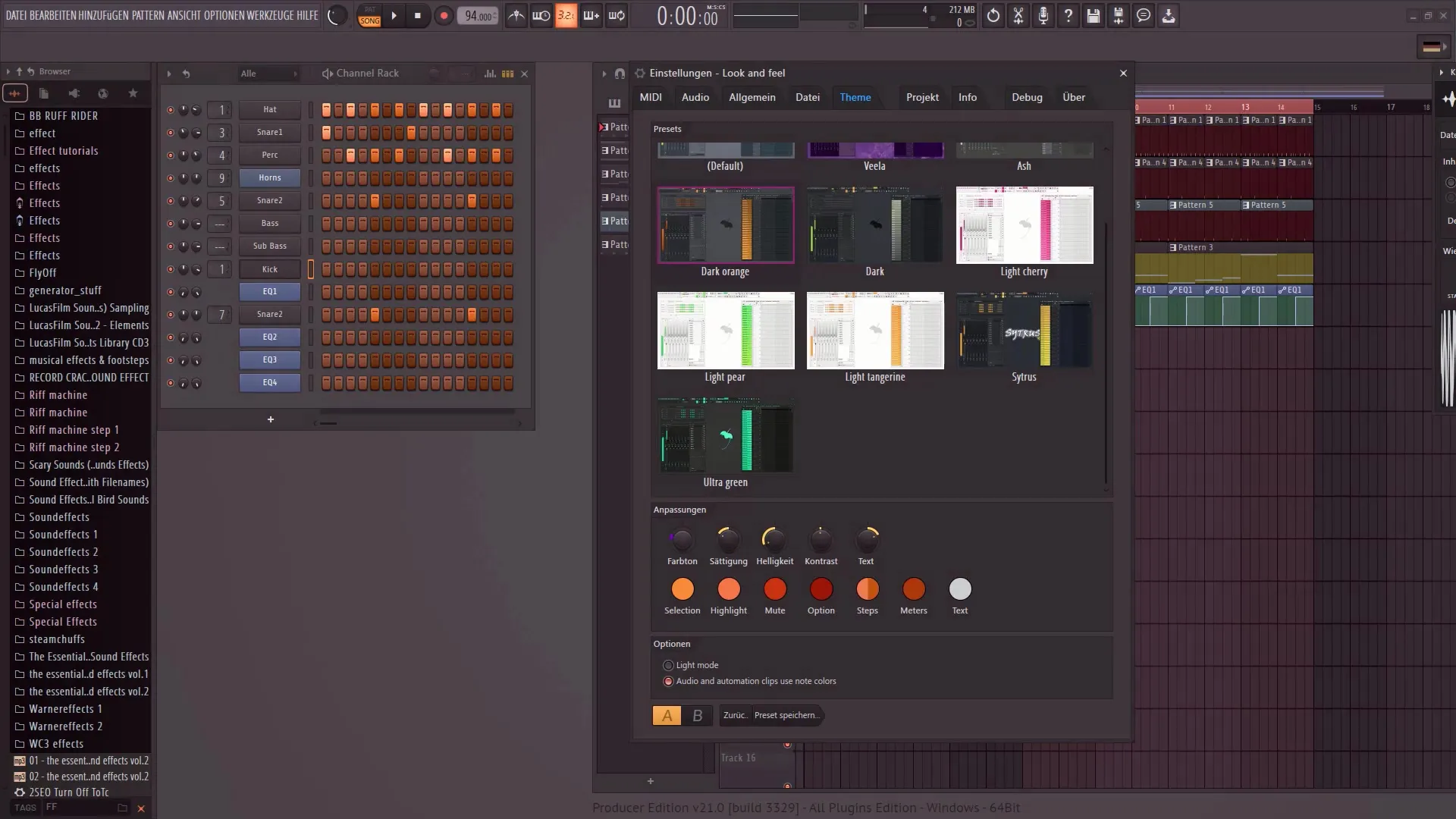
Selain itu, kamu bisa meningkatkan atau mengurangi saturasi. Eksperimen dengan kecerahan dan pastikan kamu selalu memperhatikan keterbacaan teksmu.
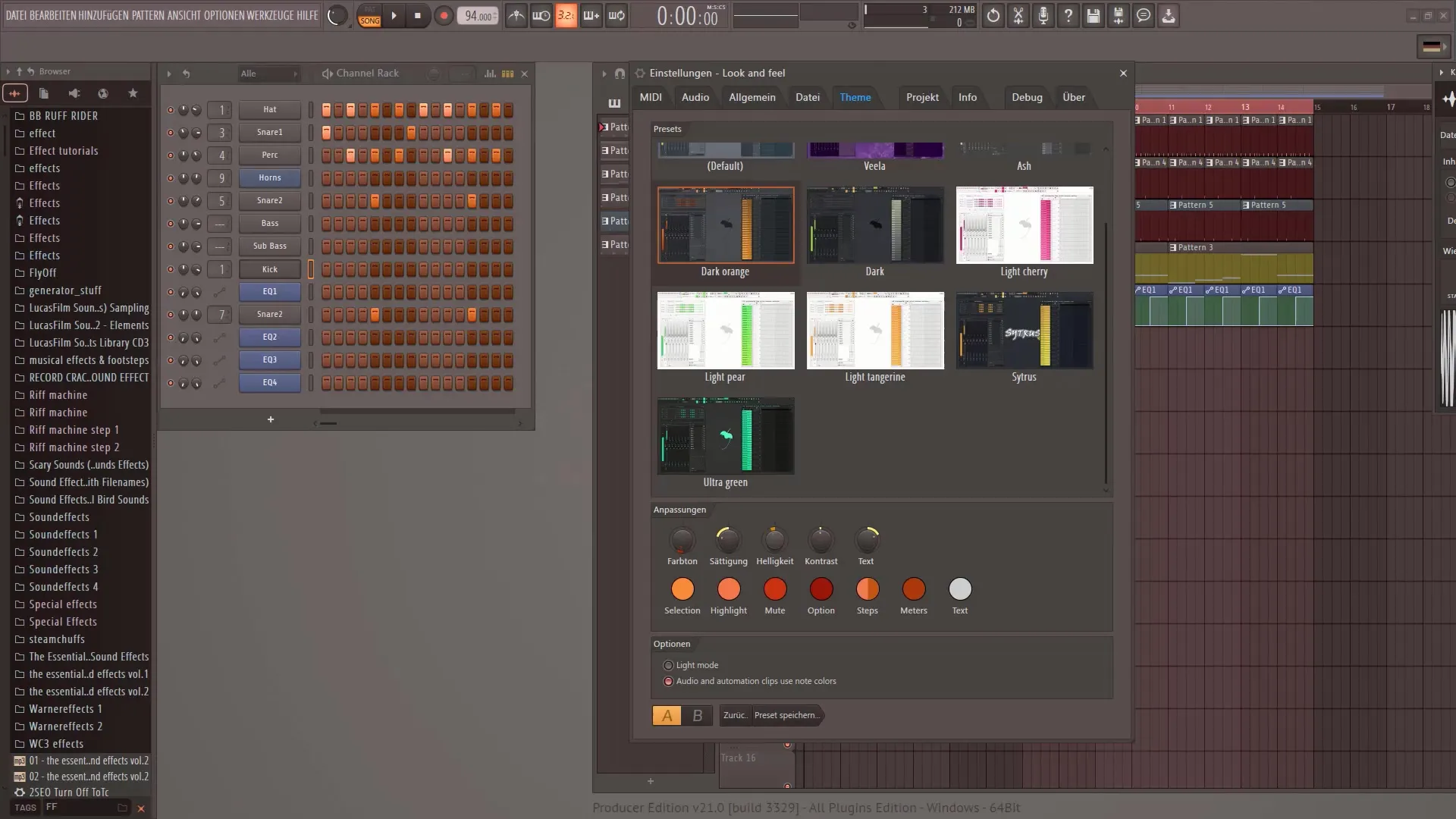
Fitur lainnya adalah kemampuan untuk menyesuaikan kontras, yang membantu meningkatkan keterbacaan. Kamu juga memiliki opsi untuk menyesuaikan teks dalam antarmuka secara individual.
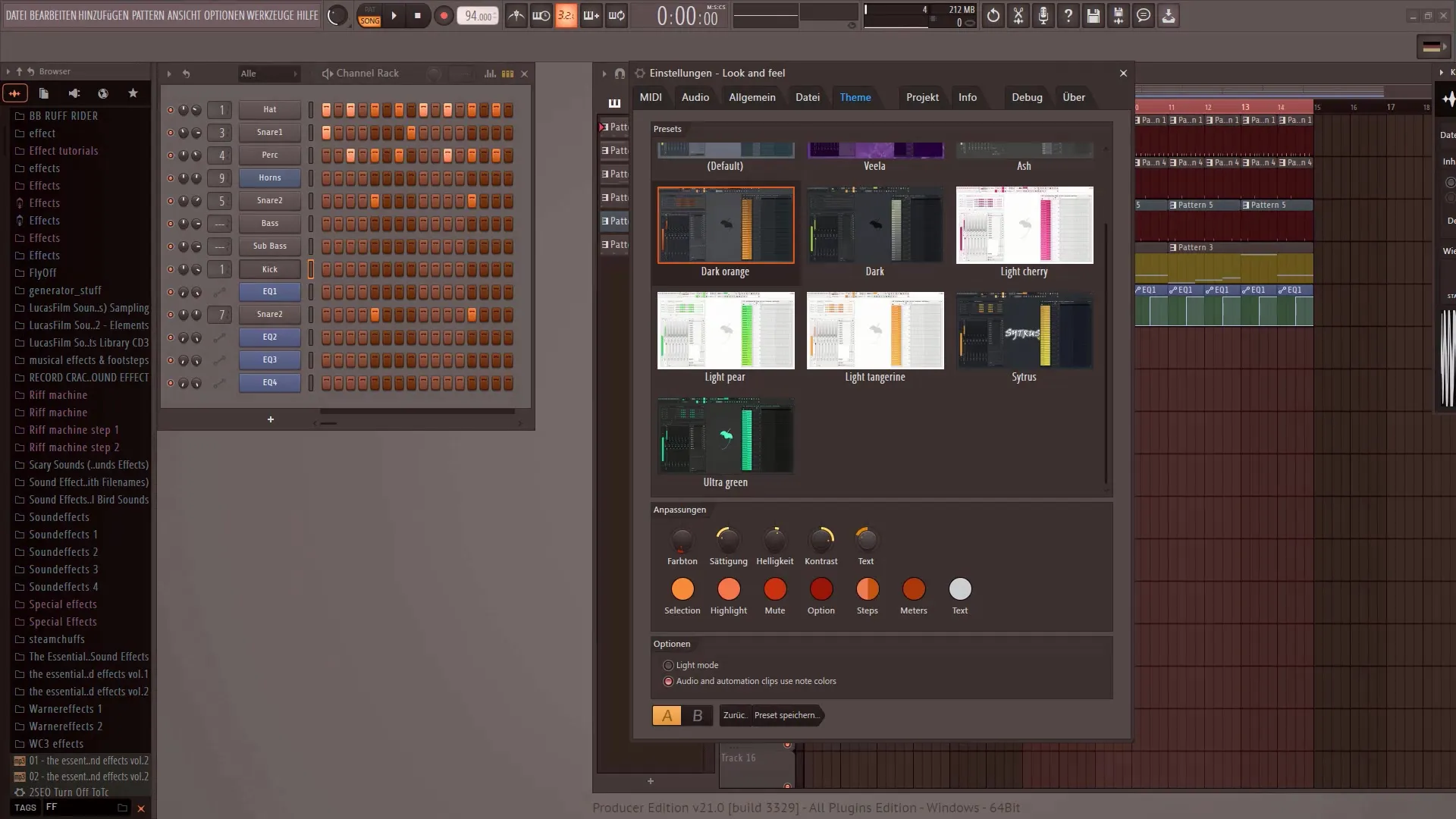
Selain penyesuaian dasar ini, FL Studio juga menyediakan opsi pengaturan yang lebih dalam, seperti Step Sequencer. Buka pengaturan untuk Steps, untuk menyesuaikan parameter-parameter individu.
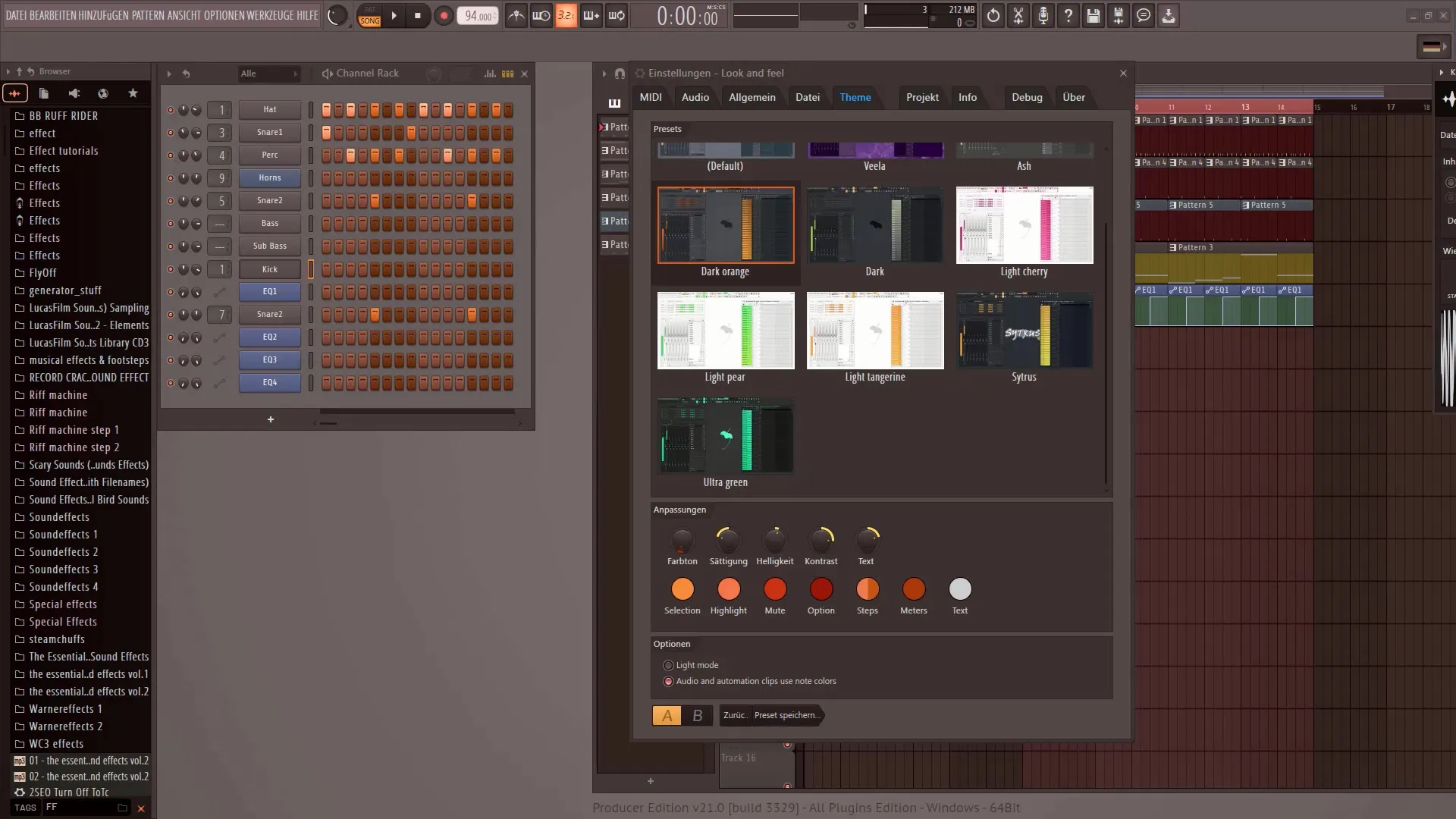
Di sini, kamu dapat memilih berbagai warna langkah demi langkah dan menyesuaikan Step Sequencer sesuai dengan keinginanmu. Klik pada warna yang diinginkan untuk mengubahnya.
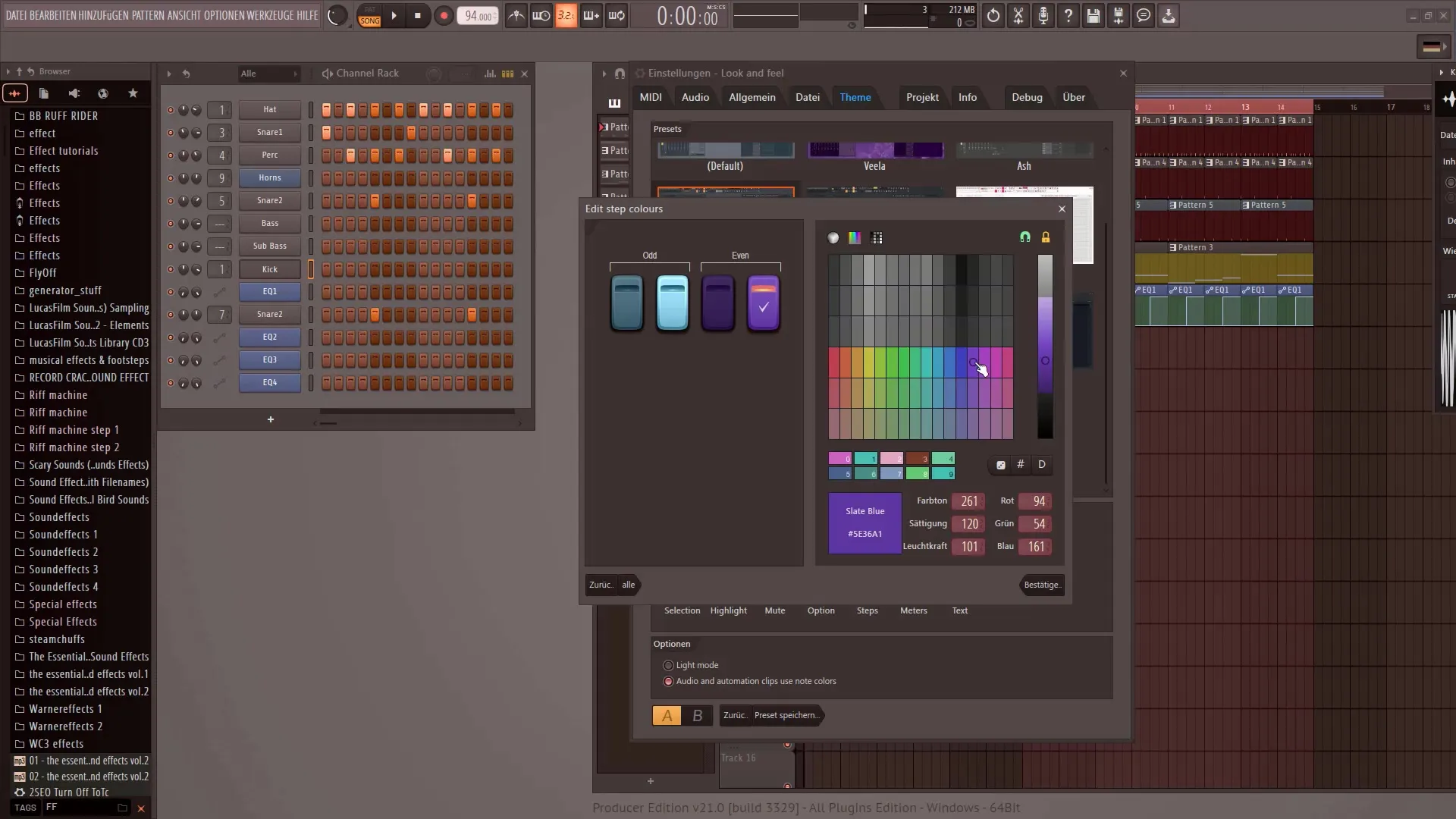
Setelah kamu menyesuaikan Step Sequencer-mu, konfirmasikan pilihanmu, dan FL Studio 21 akan langsung menerapkan perubahan tersebut. Ini berlaku untuk banyak area yang ingin kamu sesuaikan.
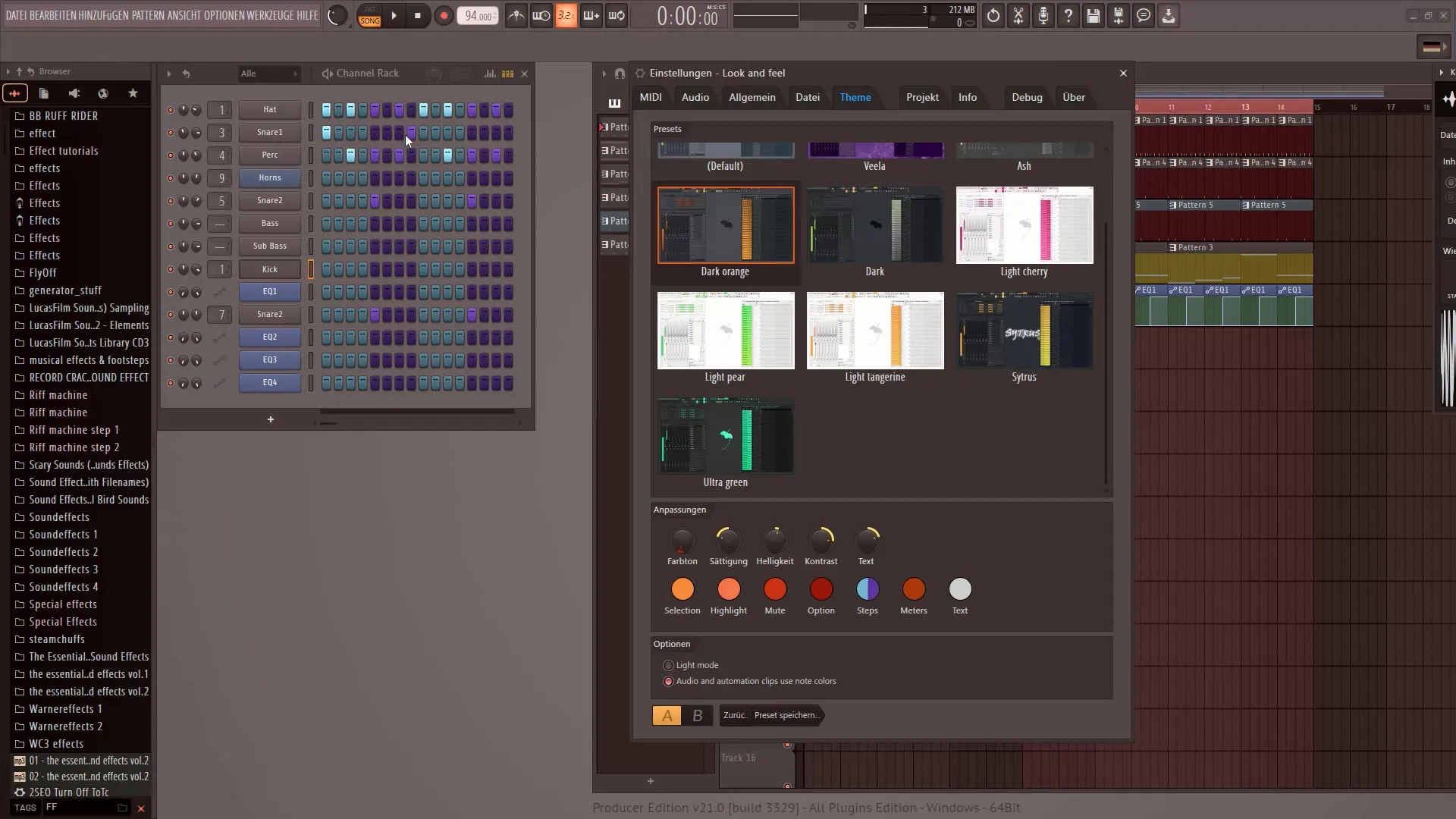
Selain itu, ada opsi untuk mengaktifkan opsi Cahaya, yang membuat semuanya terlihat sedikit lebih terang. Anda juga dapat menyesuaikan warna klip Audio dan Automasi.
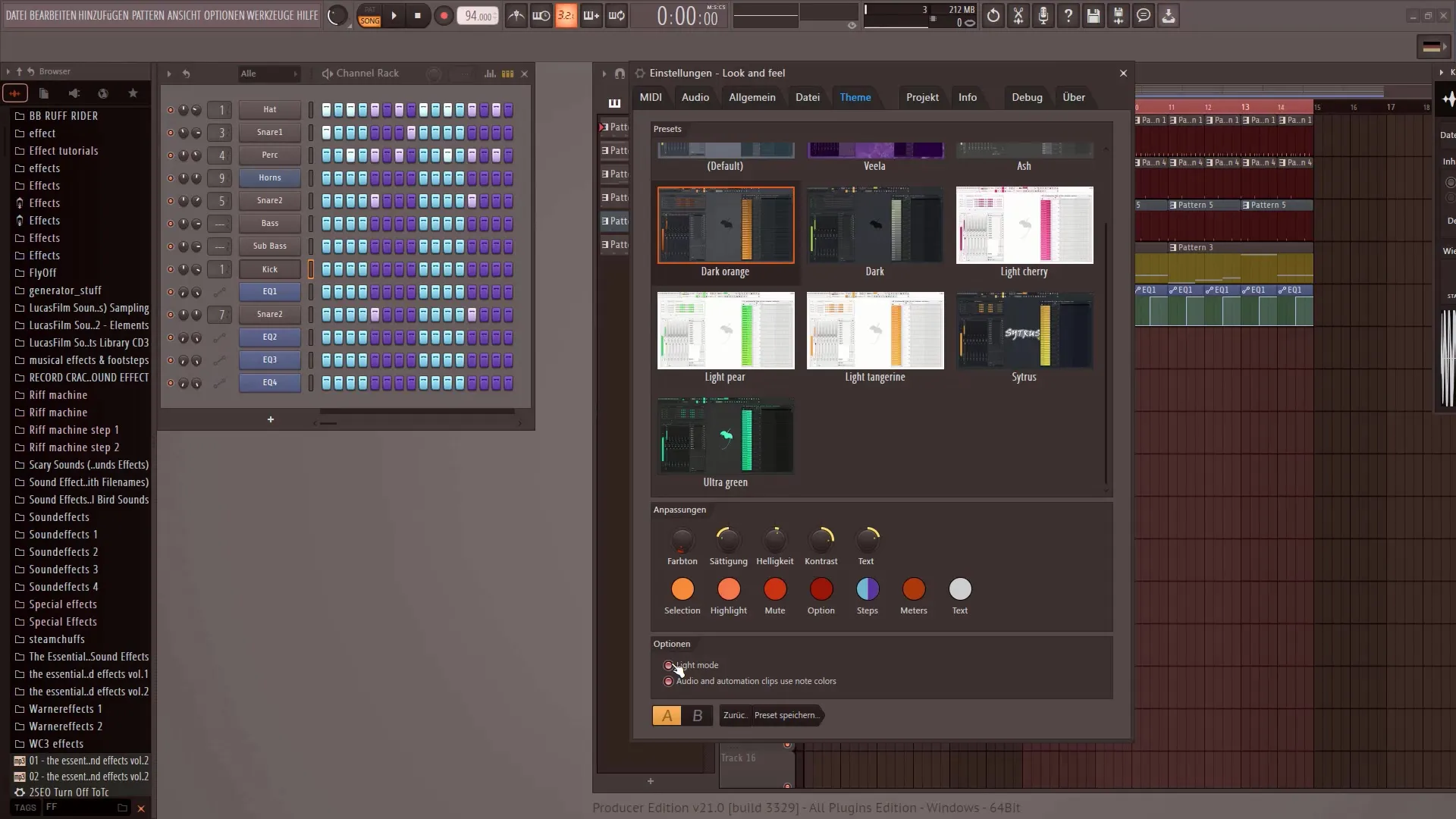
Jika Anda puas dengan tema yang telah Anda buat, Anda dapat menyimpannya dengan menggunakan tombol Penyimpanan. Jendela kecil akan muncul di mana Anda dapat memberi nama tema Anda.
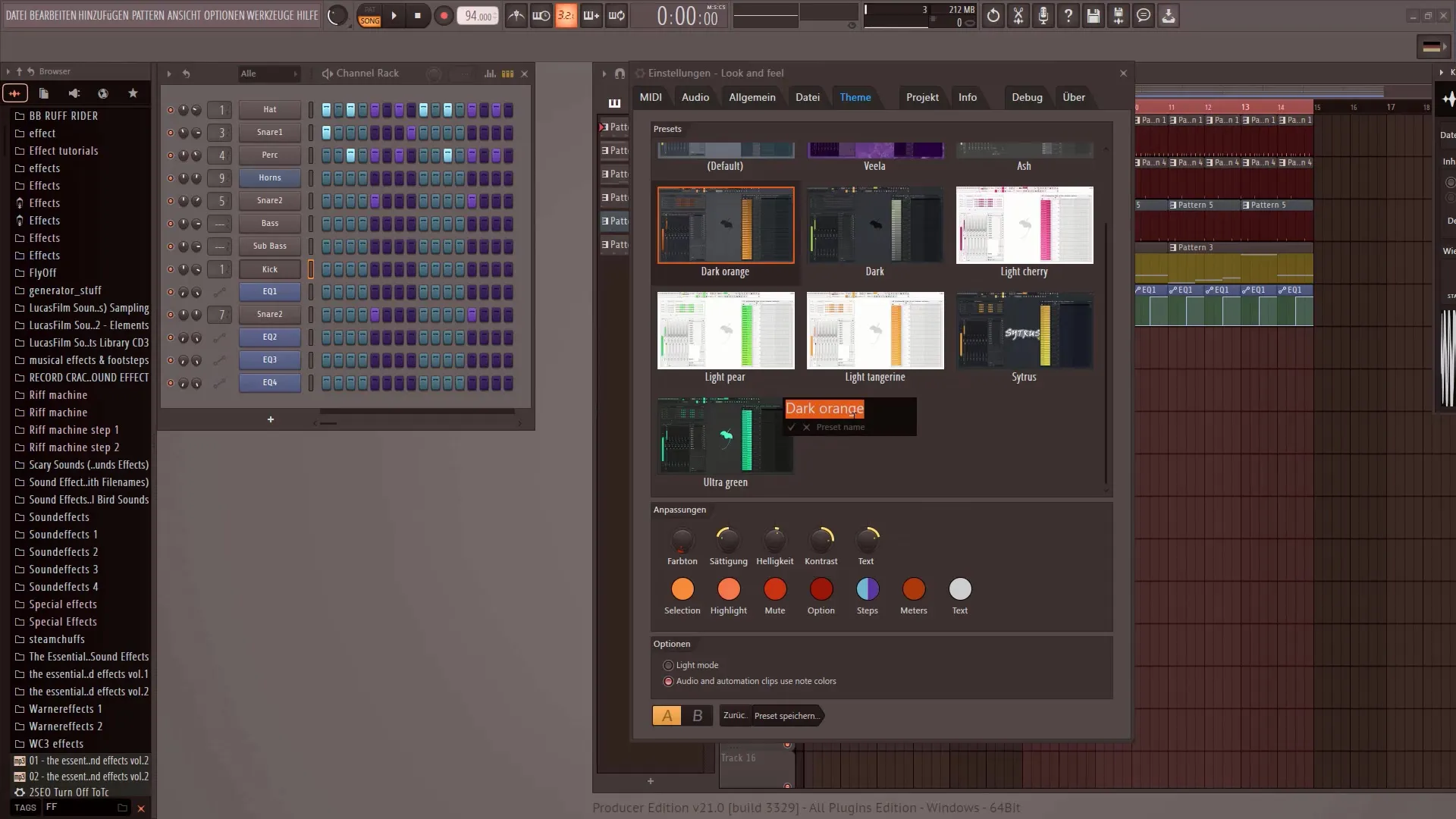
Setelah memberi nama, konfirmasikan pilihan Anda sehingga tema tersebut akan muncul dalam daftar Preset Anda. Dengan begitu, Anda dapat dengan mudah beralih antara tema Anda.
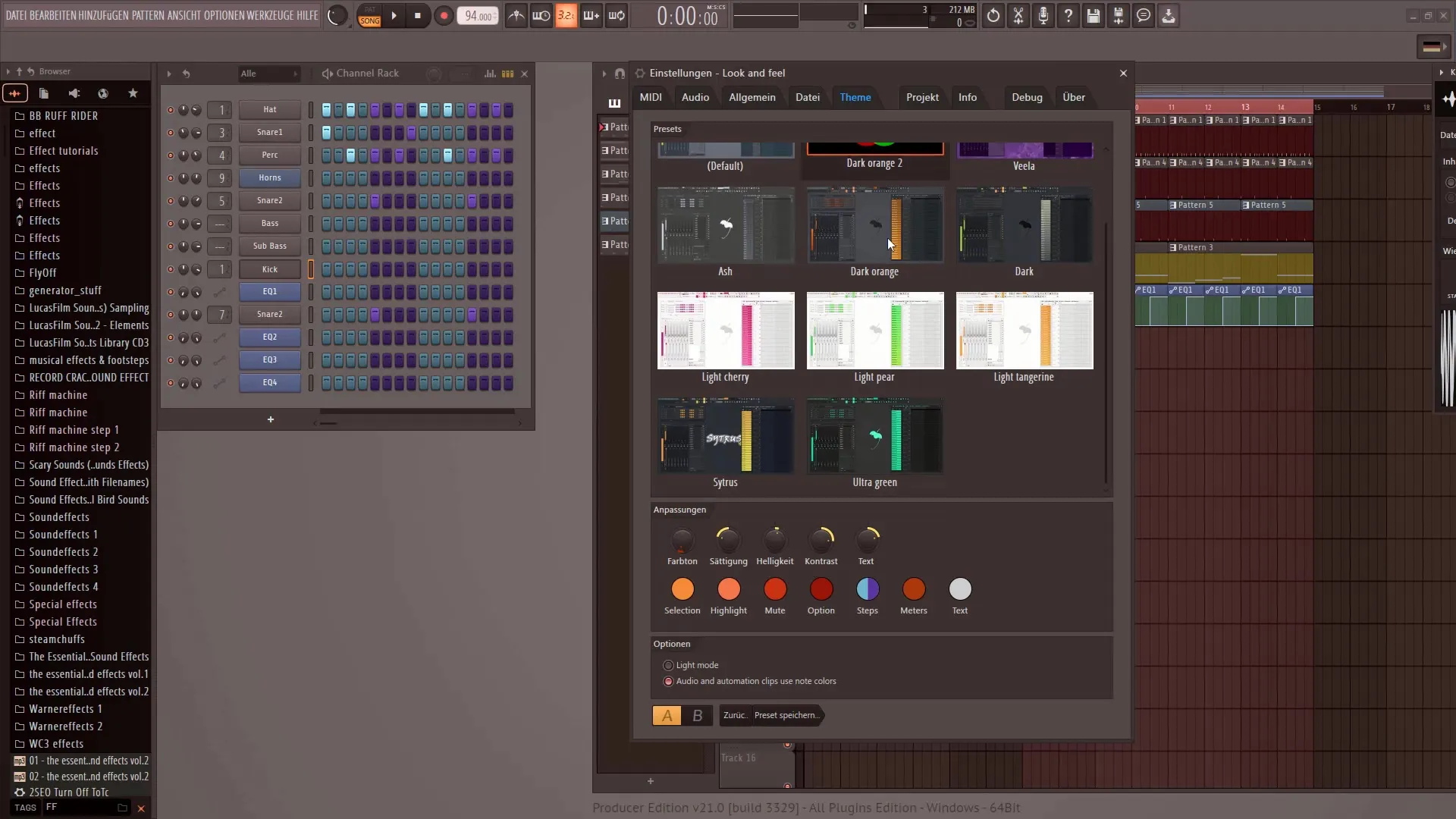
Fungsi yang praktis dalam FL Studio 21 adalah Fast Swapping. Dengan fitur ini, Anda bisa dengan cepat beralih antara dua tema. Cukup pergi ke Halaman A dan aktifkan tema pertama.
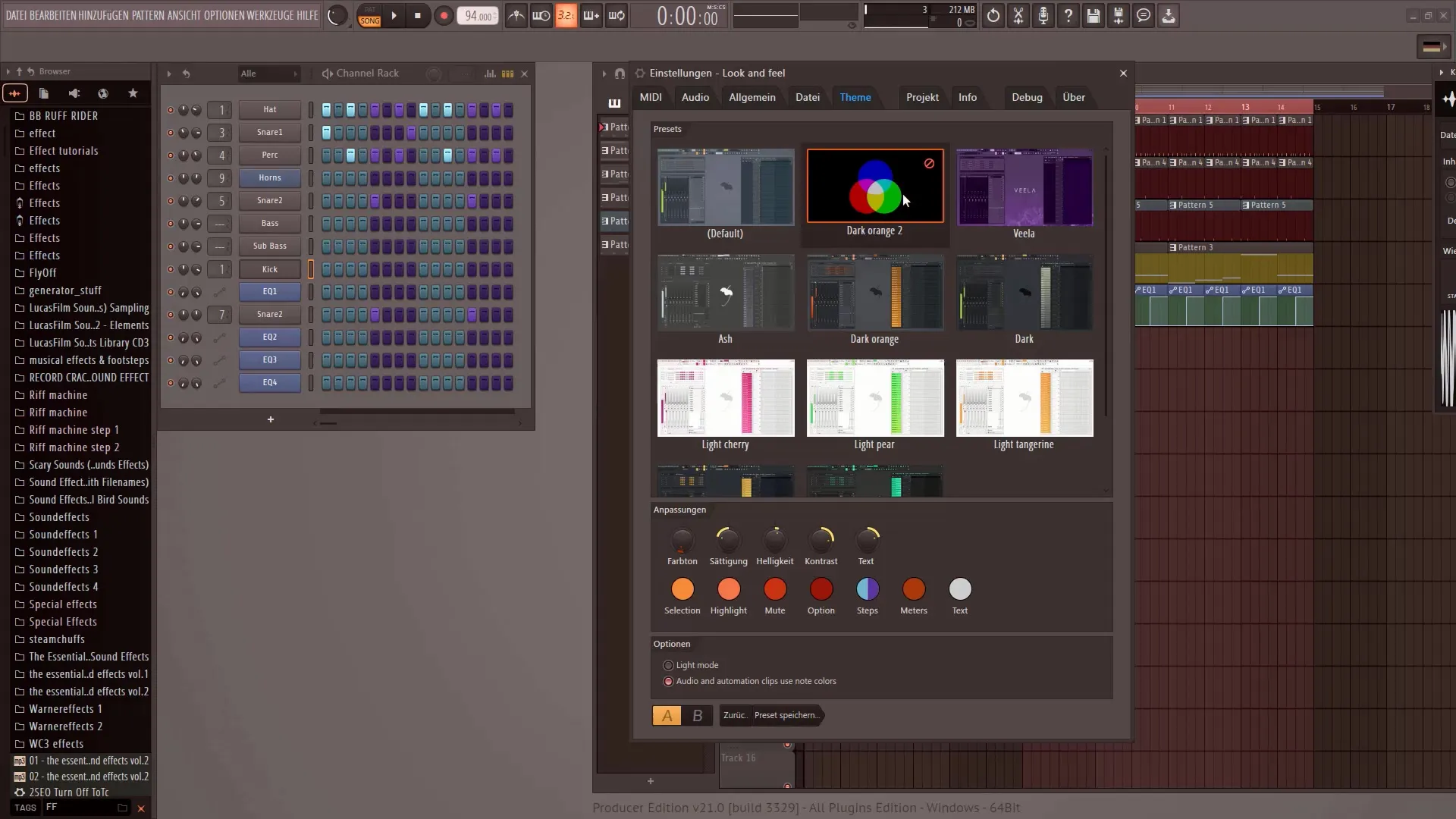
Kemudian pindah ke Halaman B dan aktifkan tema kedua yang Anda pilih. Sekarang Anda dapat dengan cepat mengganti-ganti antara kedua tema ini.
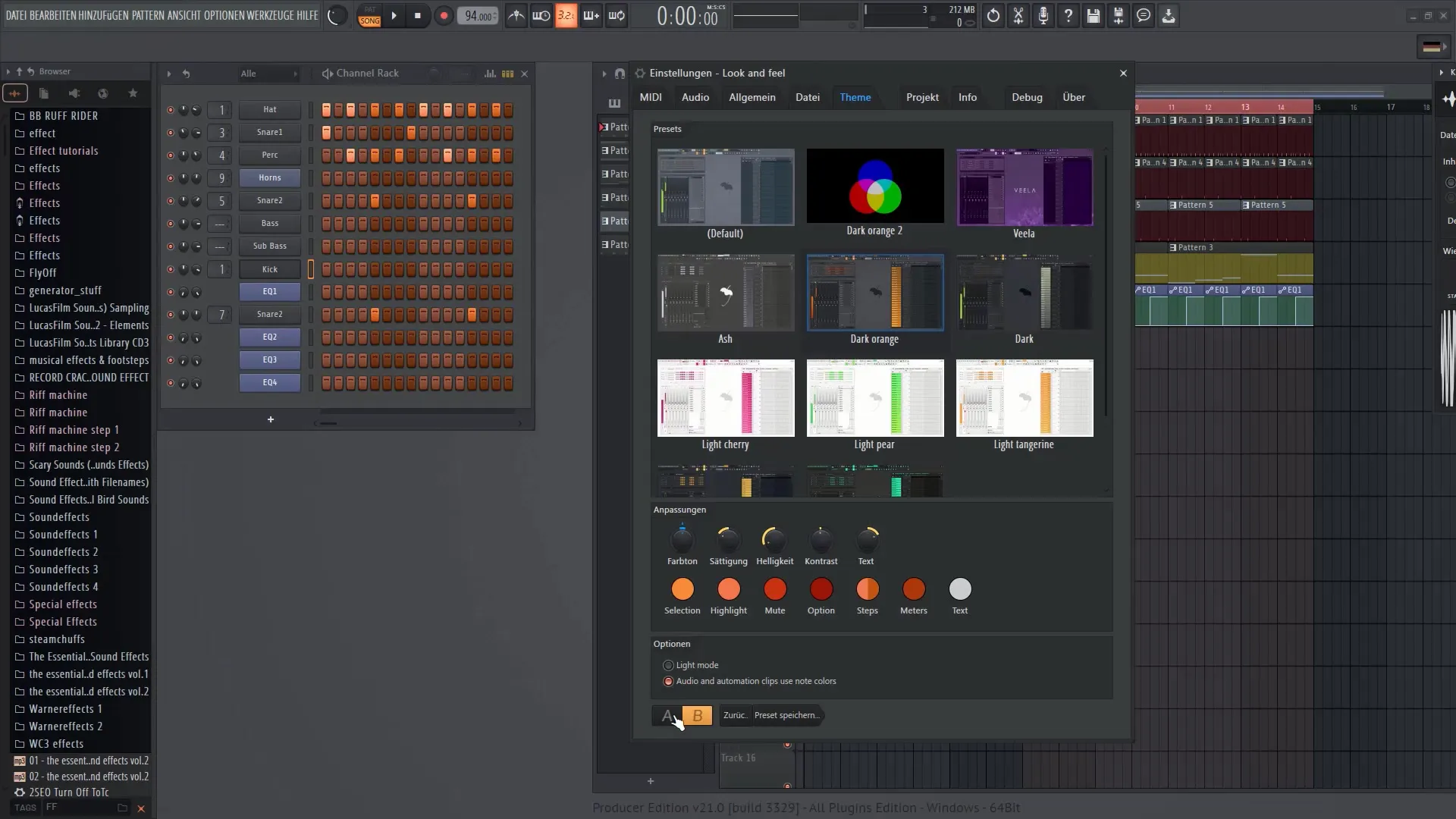
Untuk mengadopsi tema baru, cukup klik pada tema yang diinginkan dan tutup jendela dengan mengeklik X dengan sekali klik.
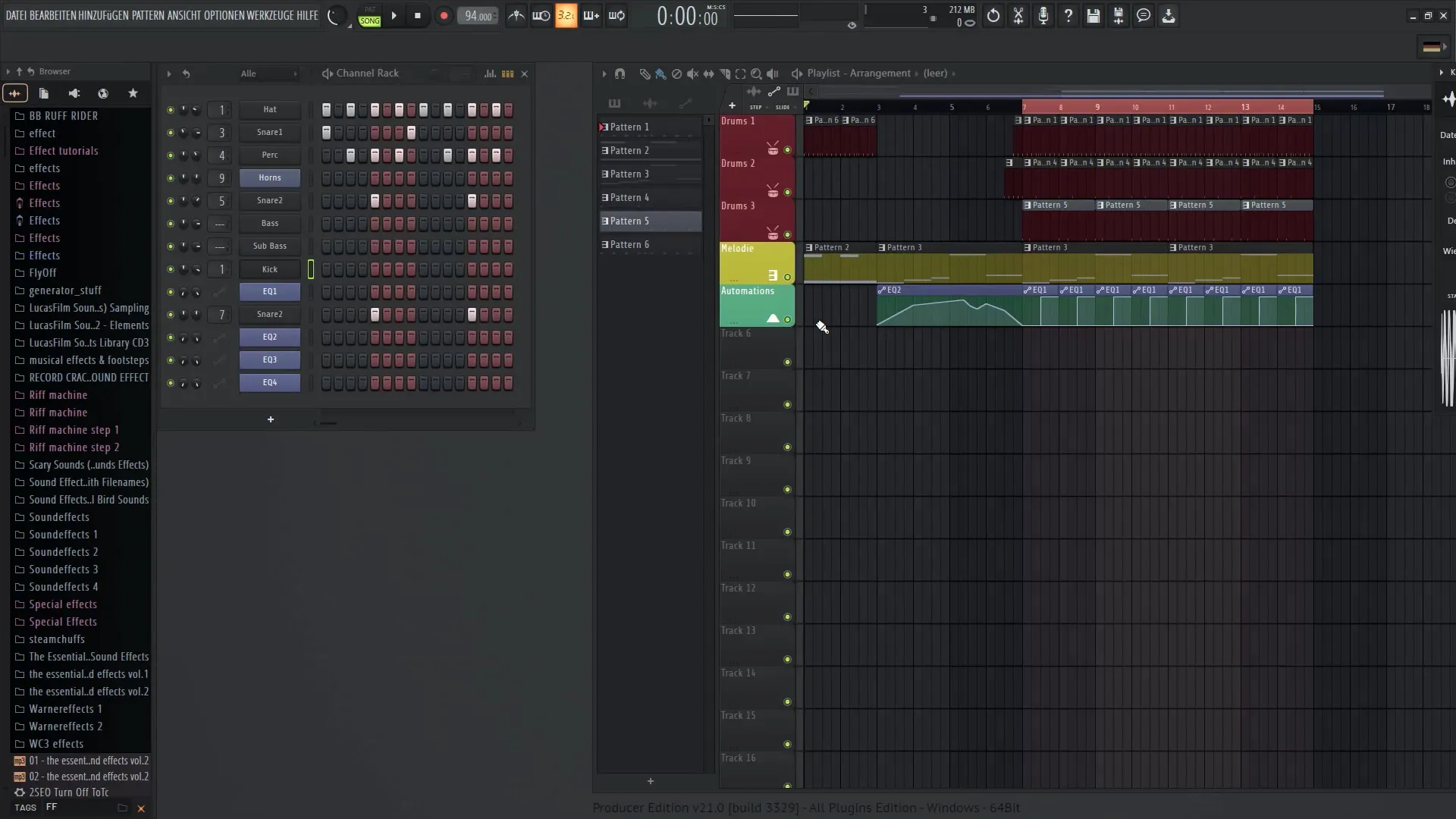
FL Studio 21 akan menerapkan lingkungan baru untuk Anda, dan Anda dapat menggunakan pengaturan favorit Anda kapan pun Anda mau. Dengan beberapa klik, Anda telah membuat tema yang unik.
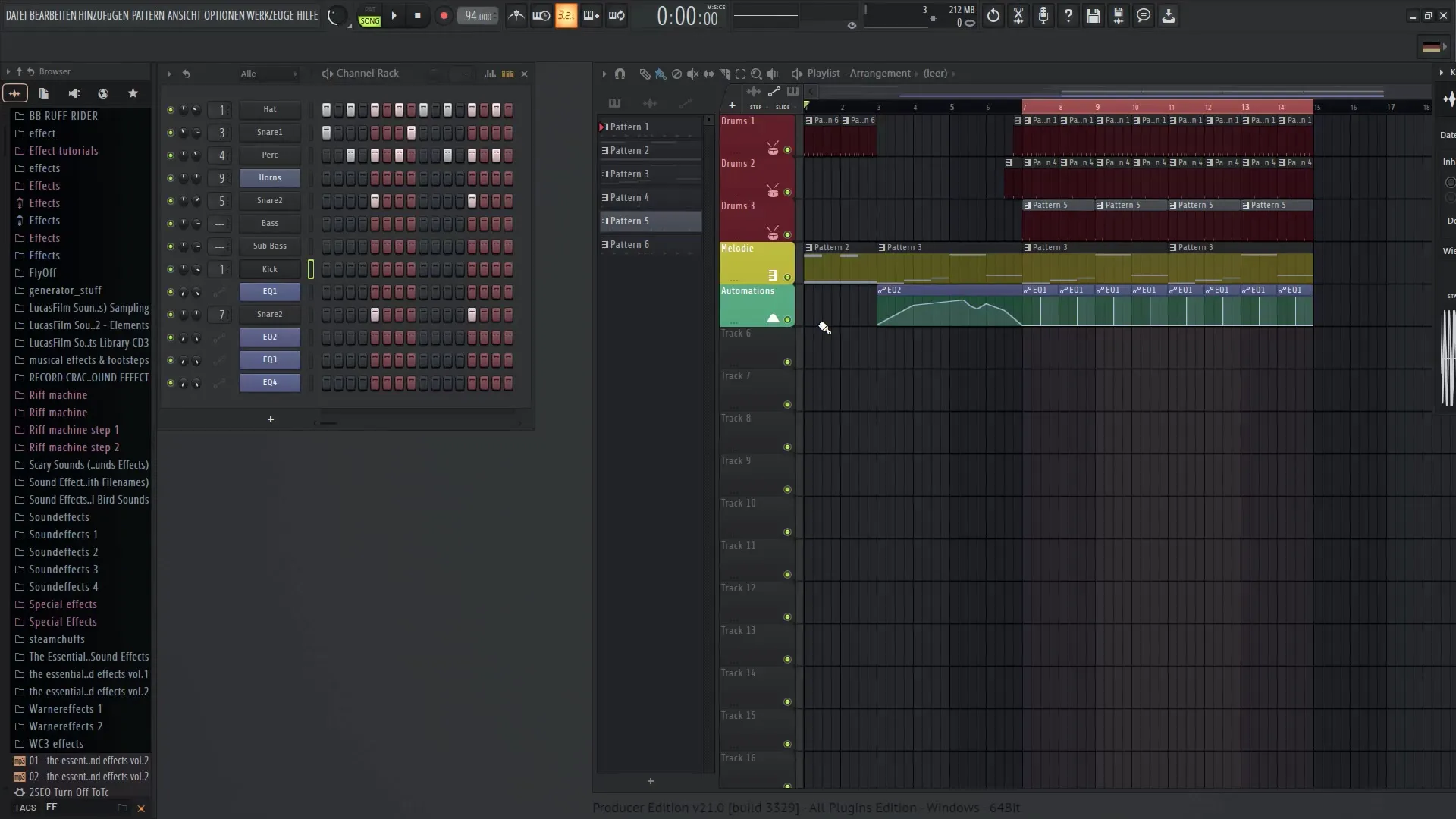
Saya harap tutorial ini bermanfaat bagi Anda dan Anda siap untuk mendesain FL Studio 21 sesuai gaya Anda sendiri. Saya akan senang menyambut Anda di tutorial berikutnya.
Ringkasan
Dalam tutorial ini, Anda telah mempelajari segala sesuatu yang penting tentang tema Antarmuka Pengguna baru di FL Studio 21. Kami telah meninjau berbagai kemungkinan penyesuaian dan menunjukkan kepada Anda cara membuat dan menyimpan tema Anda sendiri. Penggunaan yang ramah pengguna akan signifikan meningkatkan pengalaman Anda dengan FL Studio 21.
Pertanyaan Umum
Bagaimana cara saya menyesuaikan Antarmuka Pengguna di FL Studio 21?Anda bisa menyesuaikan Antarmuka Pengguna di bawah "Opsi" dan "Pengaturan Tema", di mana Anda bisa memilih berbagai Preset atau membuat penyesuaian sendiri.
Bisakah saya menyimpan Tema saya sendiri?Iya, Anda bisa menyimpan Tema Anda sendiri dengan mengklik tombol Simpan dan memberikan nama.
Apakah ada cara untuk dengan cepat beralih antara dua Tema?Ya, dengan fungsi Fast Swapping, Anda bisa dengan cepat beralih antara dua Tema yang telah ditentukan sebelumnya.
Hal apa yang bisa saya sesuaikan ketika memilih suatu Tema?Anda bisa menyesuaikan nada, saturasi, kecerahan, kontras, dan warna teks untuk merancang antarmuka pengguna Anda sendiri.
Apakah perubahan langsung terlihat?Ya, semua perubahan yang Anda lakukan akan segera terlihat dalam Antarmuka.


